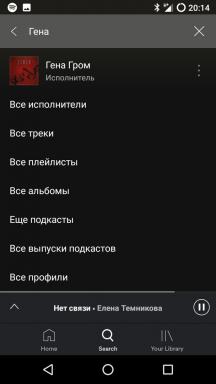Microsoft Word je možné, že budete chtít použít ve své práci
Work And Study / / December 25, 2019
Pár slov o tom, proč jsem nepocházejí z popisovat jedinečné funkce Microsoft Word. Staňte zrají pomalu v hlavě. Čas od času jsem musel popsat stejnými funkcemi editor pro své kolegy a přáteli. jejich nezastřený vhled překvapen tím, co viděl, a vybídl mě k napsání této věci. Doufám, že i vy můžete získat samy o sobě něco nového.
Všechny tipy je uvedeno níže práci v aplikaci Word 2013. Důrazně doporučujeme, aby ji přesunout do této generace programu, pokud z nějakého důvodu zpožděn přechod.
1. Začněte psát kdekoliv
Dále jen „Click and write“ není nový, ale slyšel o tom, že ne všechny. Často musíme vidět, kolikrát lidé klatsat na tlačítko „Enter“ se dostat do spodní části stránky a tam, například, psát dopisy umělce.
Poklepat myší dokáže nahradit desítky úhozů.
Najetí kurzorem myši na navrhovaném místě tisku a udělat pár rychlých kliknutí myší. Samotná slovo nové řetězce umístí, karty a zářezy v místě, které jste poukázal na něj. To je jasně vidět při pohledu skryté formátovací znaky.
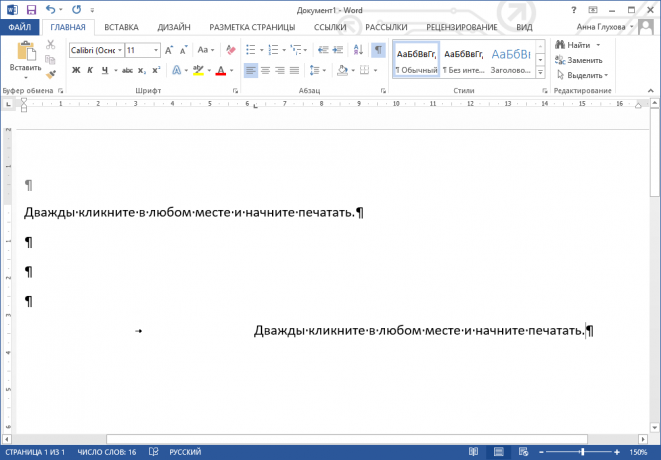
2. okamžitě překládat
Zeptejte se svého souseda o tom, co preferuje překladatel, a je pravděpodobné, že se dozví o společnosti Google, «Yandex», PROMT, ale sotva na Bing. Z nějakého důvodu, Microsoft nevyužívá proprietární překladač na našem území je velmi populární. A marně, protože jeho výkon je dostatečný pro každodenní potřeby. Samozřejmě, že v rámci sady Office poskytuje rychlý překlad textu pomocí Bing. Doporučuji vyzkoušet.
Je docela možné, přestanete spěchat mezi prohlížečem a Slovu, nekonečně kopírování a vkládání nabízí zpáteční.
Pro vašeho výběru desítek jazyků a překladu třemi způsoby. Najdete je na kartě „Review“.
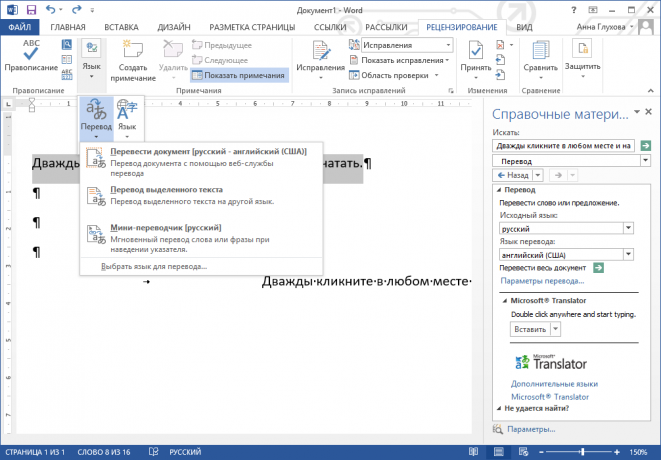
3. použití prokládání
Návrháři jsou si dobře vědomi, že takové vyrovnání párů, a často pracují na vorstke textů. Jednoduše řečeno, prokládání je zodpovědný za interval (vzdálenost) mezi znaky v závislosti na jejich tvaru. Změna tohoto parametru lze komprimovat nebo rozbalit stejné slovo, větu nebo odstavec, ve srovnání se standardním stavu. Viděl jsem, jak lidé začali odstranit část textu, nebo naopak, „nalít vodu“ jen proto, aby ji vešel v určitých mezích. Kerning řeší tyto problémy více elegantně. Samozřejmě, že hrubý hrát si s ním hodně bolet oči, ale mírný manipulace může být vhodné.
Změna vyrovnání párů se bude hodit při použití velké velikosti písma, například při přípravě titulních stránek knih, článků a zpráv.
Stiskněte kombinaci kláves Ctrl + D, volat dialogové okno „Písmo“, jděte na druhé záložce „Advanced“. Zde si můžete pohrát s a vyrovnání párů. A trochu více na toto téma. Mimolotom Já jen chci, aby vám představil zajímavou webovka KernTypeVe které budete muset hádat nejlepší čtení vyrovnání párů. Užijte si to!
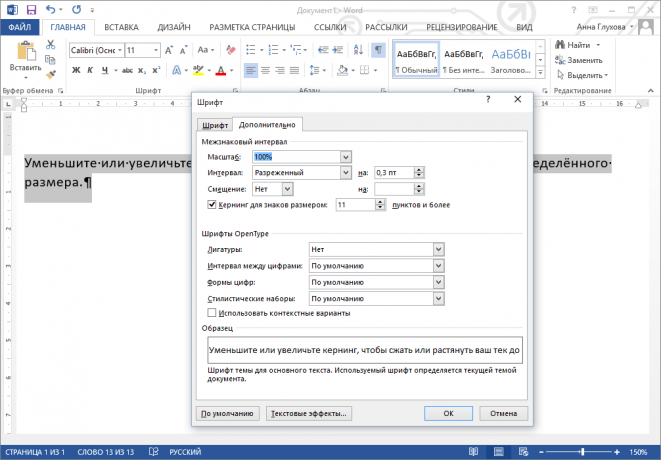
4. Aplikovat skrytý text
Může prázdný Word dokument váží desítky nebo stovky megabajtů? Ano! A mnoho z mysli, když to přijde rozmazaný. Lidé nevidí pohled na jediné slovo, ale nemůže pochopit, proč je soubor je tak velký? viry zlí nebo škodlivé hackeři? Ne. To, co se skrývá informace. To může být grafika, obrázky a text.
Stejně jako u non-tisknutelné znaky jsou skryté soubory se nezobrazují na obrazovce a nejsou vytištěny, ale stále jsou součástí dokumentu.
Používání skrytý text, můžete:
- Dočasně skrývání důvěrných informací.
- Poznámky nebo poskytnout odpovědi na otázky, které by neměly být smíchány s hlavním textem.
- Vytisknout několik verzí stejného dokumentu, střídavě skrývá jeho různé části. V tomto případě nemusíte komunikovat s několika kopií souboru!
Vybrat některé nebo všechny text, stiskněte Ctrl + D a dát možnost klíště „skryté“. Fragment zmizí a budou k dispozici pouze pro prohlížení v režimu zobrazení non-tisknutelné znaky. Pro přehlednost skrytá data jsou zdůrazněny řadu černých teček.
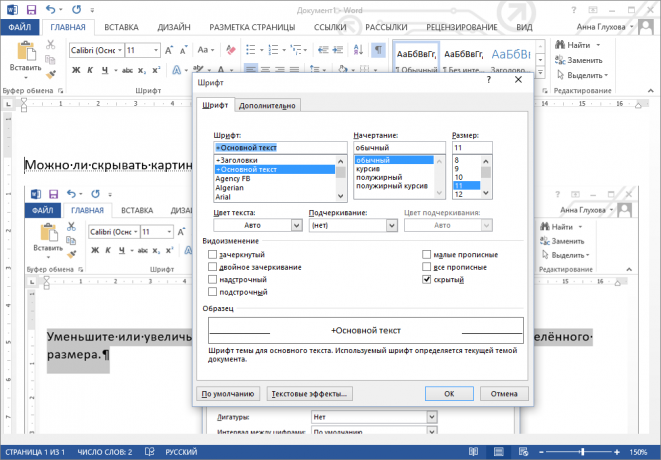
5. Před uložením funkci „Document Inspector“ Použít
Old Word nemůže otevřít soubor a zobrazí správně? Zná každý! Tento druh problémů kolem mě dít s alarmující pravidelností, protože mnoho organizací a lidí, kteří stále pracují v Office 2003. Proto před odesláním a / nebo uložení dokumentu by měl zkontrolovat kompatibilitu s předchozími verzemi aplikace Word. Neboť právě v „Document Inspector“.
On také ví, jak spustit kontrolu čitelnost pro lidi se zdravotním postižením, a co je ještě důležitější, najít skryté vlastnosti a data v dokumentu.
Například funkce detekuje přítomnost makra, vložených dokumentů, neviditelných obsahu a dalších potenciálně problematických prvků souboru.

6. editovat PDF
Hojnost variant není vždy je prospěšné. Práce s PDF - názorným příkladem. Někdy se lidé ztratí již při výběru nástroje, které chcete zpracovat soubor ve formátu PDF. Zde je klasický Adobe Reader a alternativní Foxit Reader, a více nebo méně moderní prohlížeč, a mnoho dalších on-line služby. Nicméně, jeden z nejúspěšnějších způsobů, jak si lehnout na povrchu - je hrdina tohoto článku.
Word 2013 je nejen otevřený, ale také umožňuje upravit obsah dokumentu PDF.
Editor převádí text, tabulky, seznamy, grafiku a další prvky v DOCX spisu tak přesně zachovat původní formátování. Je třeba poznamenat, že se ukázalo, že má velmi, velmi hodný. Můžete také přidat soubory PDF do dokumentu jako vložený objekt. V tomto případě se bude zobrazovat pouze první stránku nebo PDF icon-link souboru.
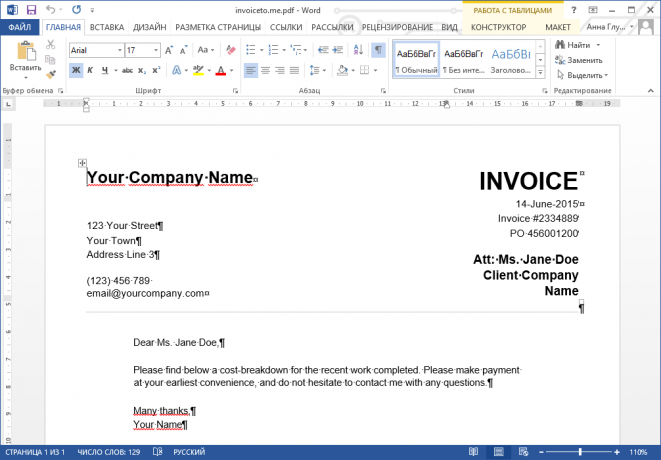
7. vložka videa
Není žádným tajemstvím, že dlouhý pohled na suché textu rychle snižuje pozornost a vede ke ztrátě zájmu o čtení. Proto téměř všichni studenti, pedagogové a kancelářské workoholik zředěný řádek diagramy, tabulky, grafy a další vizuální triky. Nicméně, jen málo z nich přijímají mnohem silnější nástroj - videa.
Slovo je schopna vložit video v dokumentu z Bing hledat přidávat videa z YouTube a vložit kódy z různých webových stránek.
A nebojte se o konečné velikosti souboru. Dokument neukládá samotné video, ale čerpá své žádosti ve vizuální podobě. Samozřejmě, abyste mohli je vyžadováno připojení k internetu.

8. Práce na dokumentu a komentáře spolu úpravy
Vzpomenout na slova klasika: „Co člověk nedělá - dělat společně?“ Jsou důležité pro současnost. Ale ne každý ví, jak vytvořit společné úsilí. Bohužel, stále viděl, jak se člověk vybírá část textu v jakékoliv barvě, následuje v závorce připojí jeho redaktoři či námitky a odešle zpět dokumentu. V takových chvílích jsem začal nervózní cukání století. Poslední editace Word umožňuje pohodlné komentáře a provést změny sdíleného souboru. Je nutné použití!
Word 2013 umožňuje reagovat na komentáře ostatních lidí, což editor skvělý nástroj pro diskusi v práci skupiny.
Strávit pár minut ke studiu na záložku „Review“, sdílení nových dovedností s kolegy, a máte pocit, plný všechnu snadnost spolupracovat.

9. stoly Zjednodušit
Nechte mě hádat, vy jste pořád vložka řádků a sloupců v tabulce po kliknutí pravým tlačítkem myši a přejděte na příslušnou položku v menu? Všechno je mnohem jednodušší!
Najetí kurzorem těsně nad / pod (vlevo / vpravo) na místo, kde chcete přidat řádek nebo sloupec. Slovo okamžitě navrhují zvýšit tabulky.
Mimochodem, nejnovější verze editoru získal několik nový design je k dispozici stůl. Aktualizovat své znalosti.
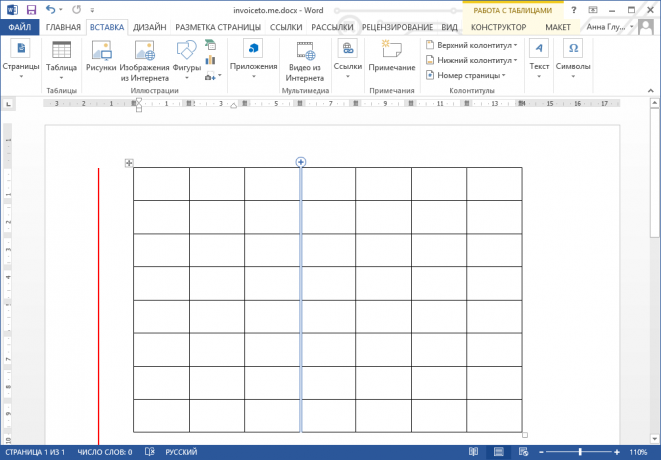
10. Kombinují části dokumentu v blocích
Chcete-li být upřímný, jsou pracovníci, kteří jsou připraveni palcem přes více než 100 stran dokumentů pouze za účelem zabít čas. Chcete-li rychle přejít na velké soubory, musíte se naučit pár klávesových zkratek pro bleskově rychlé navigace, nebo strukturovat svá díla.
Použití různých úrovní záhlaví vám umožní složit prvky dokladu, na němž se v současné době nefunguje.
Umístěte kurzor vedle názvu, a program vás vyzve k zapnutí obsah jednotky. Takže i velké dílo vešlo jen pár stránek.

Jsme nenašli nic zajímavého pro sebe? V každém případě, přečtěte si článek o Layfhakera 20 tajemství SlovaKterý vám pomůže zjednodušit práci. Nebo dát své tipy v komentářích.